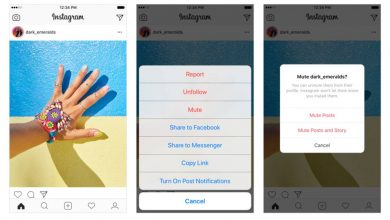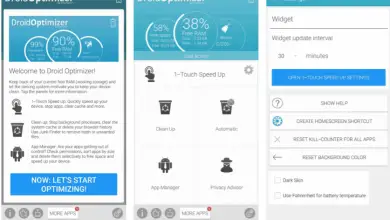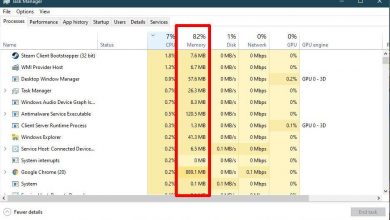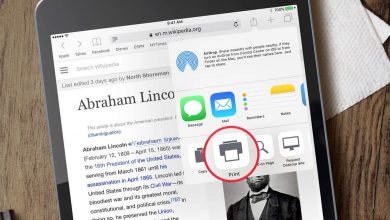Comment utiliser Google Duo pour passer des appels vidéo sur le Web
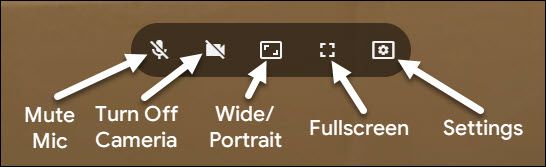
Il existe de nombreuses applications de messagerie instantanée qui proposent des options pour passer des appels vocaux et vidéo. Mais nous ne pouvons pas nier que l’ utilisation de Google Duo pour passer des appels vidéo sur le Web est trop simple et fonctionnelle. Nous pouvons utiliser cette application sur iPhone, iPad, Android et même dans un navigateur Web.
Dans l’article d’aujourd’hui, nous verrons comment passer des appels vidéo avec Google Duo à partir du Web. C’est assez simple. Suivez les étapes ci-dessous et en un rien de temps, vous utiliserez Google Duo pour passer des appels vidéo .
Passer des appels vidéo sur le Web avec Google Duo
Il est très facile d’apprendre à utiliser Google Duo , la première chose que nous allons faire est d’ouvrir Chrome et d’entrer duo.google.com . Ensuite, nous allons devoir nous connecter avec notre compte. Pour cela, nous devrons cliquer sur «tester Duo pour le web» qui apparaît dans le coin supérieur droit de l’écran.
Une fois connecté, nous devons vérifier notre numéro de téléphone. Pour vérifier votre compte, Google vous enverra un code par SMS que nous devons insérer dans le champ. Vous pouvez demander le code en appelant.
Après cela, Google Duo nous demande des autorisations pour envoyer des notifications d’appels entrants. Nous devons appuyer sur «Got it» pour accepter et continuer. À ce moment, une fenêtre pop-up apparaîtra dans le coin supérieur gauche, si nous voulons recevoir des notifications, nous devrons appuyer sur «Autoriser».
Maintenant, nous sommes connectés et nous avons tout configuré. Nous pouvons cliquer sur «Démarrer un appel» pour rechercher quelqu’un par numéro de téléphone ou par e-mail. Nous pouvons même créer un lien de groupe pour démarrer un appel vidéo avec plusieurs personnes en même temps.
Dans la barre supérieure, nous trouvons une grande variété d’icônes. À quoi servent-elles?
- Microphone . Évidemment, cela sert à couper le microphone.
- Caméra vidéo . En cliquant ici, nous pouvons éteindre la caméra en question et utiliser uniquement l’audio.
- Mode panorama / portrait . Si nous voulons basculer entre le mode vidéo horizontal et vertical, nous pouvons cliquer sur cette icône.
- Mode plein écran . Pour mettre l’appel vidéo en plein écran.
- Configuration . Où nous pouvons sélectionner le microphone et la caméra à utiliser au cas où nous en aurions plusieurs connectés. Sur un ordinateur portable, par exemple.
Si vous souhaitez mettre fin à un appel. Nous allons simplement devoir appuyer sur le bouton rouge en bas qui dit «Terminer l’appel».